在日常使用笔记本电脑时,我们经常会遇到无法找到或连接无线网络的问题,这给我们的使用带来了不便。本文将为大家分享解决笔记本电脑找不到无线网络的方法和技巧,帮助大家轻松解决这一问题。
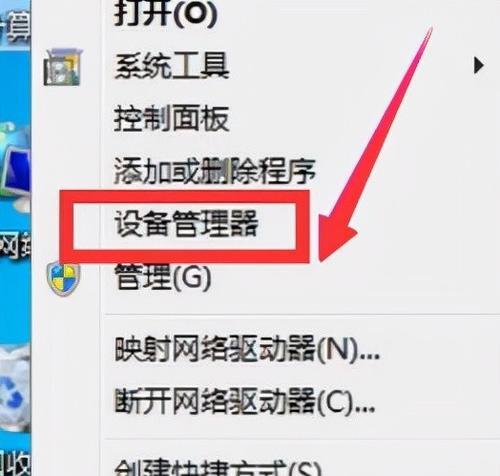
一:检查无线网络开关是否打开
在解决笔记本电脑找不到无线网络的问题时,要确保无线网络开关已打开。有些笔记本电脑有专门的无线网络开关,通常位于机身的一侧或前面。检查开关是否处于开启状态。
二:确保无线适配器驱动程序正常
笔记本电脑找不到无线网络可能是由于无线适配器驱动程序损坏或过期所致。在设备管理器中查看无线适配器,如果有黄色感叹号或问号,说明驱动程序存在问题。解决方法是更新驱动程序或重新安装适配器。
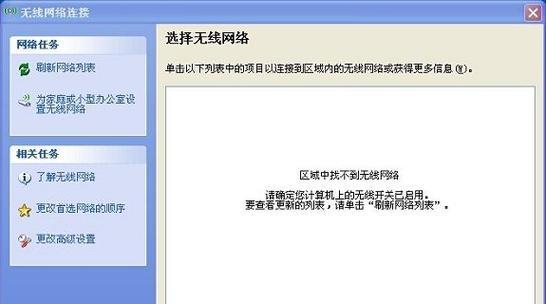
三:尝试使用快捷键开启无线功能
有些笔记本电脑配备了快捷键来开启或关闭无线功能,通常是Fn键加上一个无线图标的组合。按下相应的快捷键组合,尝试开启无线功能。
四:检查路由器或热点是否正常工作
当笔记本电脑无法找到无线网络时,可能是因为附近的路由器或热点出现故障。检查一下周围其他设备是否能正常连接,如果其他设备也无法连接,那么问题可能出在路由器或热点上。尝试重启路由器或者联系网络管理员进行故障排查。
五:重新扫描可用网络
有时候,笔记本电脑找不到无线网络是因为附近的网络名称发生了变化。尝试重新扫描可用的网络,看看是否能找到要连接的网络。

六:检查网络配置是否正确
打开控制面板,进入网络和Internet设置,检查网络配置是否正确。确保无线网络设置中的SSID、密码等信息与要连接的网络一致。
七:尝试使用其他无线连接方式
如果笔记本电脑仍然无法找到无线网络,可以尝试使用其他无线连接方式,如连接到移动热点或使用无线网卡进行连接。
八:重置网络适配器设置
通过重置网络适配器设置可以清除可能存在的网络配置问题。在控制面板中找到网络和Internet设置,点击网络和共享中心,选择更改适配器设置。右键点击无线网络适配器,选择重置。
九:禁用并重新启用无线适配器
在设备管理器中找到无线适配器,右键点击禁用,然后再右键点击启用。这个过程会重新初始化适配器并可能解决无线网络连接问题。
十:检查安全软件设置
某些安全软件可能会阻止无线网络连接。检查防火墙或杀毒软件的设置,确保它们没有阻止无线网络连接。
十一:检查IP地址和DNS设置
在控制面板中找到网络和Internet设置,点击网络和共享中心,选择更改适配器设置。右键点击无线网络适配器,选择属性,找到Internet协议版本4(TCP/IPv4),点击属性。确保IP地址和DNS服务器地址是自动获取的。
十二:重新启动路由器和笔记本电脑
有时候,重新启动路由器和笔记本电脑可以解决无线网络连接问题。依次关闭路由器和笔记本电脑的电源,等待片刻后再重新启动。
十三:联系网络服务提供商
如果尝试了以上方法仍然无法解决问题,可能是网络服务提供商的问题。此时,可以联系网络服务提供商的技术支持寻求帮助。
十四:考虑硬件故障
如果笔记本电脑无法找到无线网络并且其他设备能够正常连接,那么可能是笔记本电脑的无线网卡出现故障。此时,可以联系售后服务中心进行维修或更换。
十五:
通过检查无线网络开关、驱动程序、路由器和热点、网络配置、安全软件设置等方面,我们可以解决笔记本电脑找不到无线网络的问题。如果问题仍然存在,可以联系网络服务提供商或售后服务中心进行进一步的帮助和支持。







